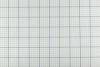Forcer l'affichage d'un économiseur d'écran lorsqu'un employé est absent de son ordinateur peut améliorer la sécurité du réseau.
En raison des données sur un ordinateur et son réseau, chaque fois qu'un employé est loin d'un ordinateur, cet ordinateur peut représenter un risque de sécurité important. S'il est possible de verrouiller un poste de travail manuellement, les gens oublient souvent de le faire. À l'aide de l'éditeur de stratégie de groupe Windows, vous pouvez définir l'économiseur d'écran pour qu'il expire après une période d'inactivité spécifiée. Une fois défini, ce délai s'appliquera à toute personne utilisant cet ordinateur.
Étape 1
Appuyez simultanément sur le logo Windows et les touches "R". Tapez "gpedit.msc" sans guillemets dans la zone qui apparaît. L'éditeur de stratégie de groupe Windows s'ouvrira.
Vidéo du jour
Étape 2
Double-cliquez sur les dossiers « Modèles d'administration » et « Panneau de configuration » sous « Configuration utilisateur » pour les développer. Cliquez sur le dossier « Affichage » sous « Panneau de configuration ». Vous verrez l'option "Délai de l'économiseur d'écran" sur le côté droit de la fenêtre.
Étape 3
Double-cliquez sur "Délai d'expiration de l'économiseur d'écran".
Étape 4
Cliquez sur le bouton radio « Activé », puis saisissez la durée (en secondes) que vous souhaitez que Windows attende avant de lancer automatiquement l'économiseur d'écran pour tous les utilisateurs. La valeur par défaut est de 900 secondes ou 15 minutes.
Étape 5
Cliquez sur "OK" pour enregistrer vos paramètres, puis fermez l'éditeur de stratégie de groupe et redémarrez l'ordinateur.
Choses dont vous aurez besoin
Windows 2000
Windows XP Professionnel
Windows Vista Professionnel, Entreprise ou Intégrale
Windows 7 Professionnel, Entreprise ou Intégrale
Windows 8 Professionnel ou Entreprise
Avertissement
L'éditeur de stratégie de groupe n'est pas disponible sur les éditions familiales de Windows 8.